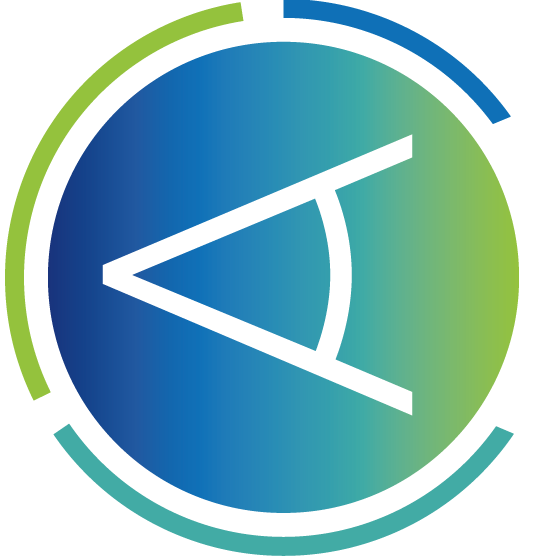Beheben von Problemen
Sollten Sie wieder erwartend ein Problem mit Ihrem Wächter haben, erhalten Sie hier Hilfe.
Inhaltsverzeichnis:
1. Internetverbindung
Hier finden Sie Hilfe, wenn Sie Probleme mit der Internetverbindung haben.
Hinweis: ACARiS kann leider nicht für eine gute und ausreichende Internetverbindung Sorge tragen, dies obliegt dem Nutzer bzw. dem Netzbetreiber.
Als Erstes empfehlen wir, dass Sie den Installation-Wizard für den Wächter ausführen. Der Wizard wird automatisch ausgeführt, wenn Sie Ihren Wächter mit dem Aktivierungscode aktiviert haben.
Sollten Sie zu einem späteren Zeitpunkt den Wizard erneut ausführen wollen, gehen Sie wie folgt vor:
- Melden Sie sich über die ACARiS-App an
- Wählen Sie in dem Menü (oben links die drei Striche) „Setup“ aus
- Wählen Sie den Wächter aus, den Sie konfigurieren möchten
- Wählen Sie den Reiter „Grundeinstellungen“ aus
- Wählen Sie unter „Wächter Wizard“ „Zum Wizard“ aus
Der Wizard führt Sie durch den Installationsprozess.
Sollten Sie trotzdem weiterhin mit der Internetverbindung Probleme haben, können Sie im folgenden weitere Hilfe erhalten.
1.1 WLAN-Betrieb
Direkt nach der Aktivierung Ihres Wächters startet sich automatisch der Installations-Wizard. Dieser Hilft Ihnen dabei, das WLAN zu konfigurieren.
Sie können jeder Zeit diesen Wizard erneut ausführen (siehe oben).
Im Folgenden finden Sie Hilfestellungen für weitere WLAN-Probleme.
Der Wächter bleibt offline
Sollte in der App Ihr Wächter als offline markiert sein (siehe Bild rechts) gehen Sie wie folgt vor: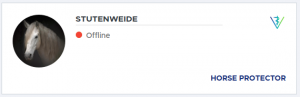
- Stellen Sie sicher, dass der Wächter mit dem Strom verbunden ist. Direkt neben der Öffnung für das Stromkabel ist eine rote oder grüne LED zu sehen.
- Überprüfen Sie, dass an genau der Stelle, an der Sie den Wächter installiert haben ausreichend WLAN Signal vorhanden ist. Sie können hierfür z. B. mit Ihrem Smartphone die Signalstärke überprüfen.
- Stellen Sie sicher, dass das WLAN ein ausreichende Internetgeschwindigkeit hat. Wir empfehlen eine Mindestgeschwindigkeit von 100 kB/s im Upload und Download.
- Stellen Sie sicher, dass Ihr WLAN keine MAC-Filter aktiviert hat.
- Betreiben Sie den Wächter nicht in einem Gast-Netzwerk mit eingeschränkter Verbindung. Viele Gastzugänge blockieren Protokolle, die für den Betrieb des Wächters wichtig sind.
- Vergewissern Sie sich, dass Ihr Wächter den QR-Code eingescannt hat (siehe die Anleitung oder den Installations-Wizard)
Der Wächter geht nach einer gewissen Zeit wieder Offline
Wenn der Wächter sporadisch von Online in Offline wechselt, gehen Sie wie folgt vor:
Überprüfen Sie die Signalstärke und Übertragungsgeschwindigkeit des Wächters.
Wählen Sie hierfür in der ACARiS-App unter Setup->Ihr Wächter den ersten Reiter aus. Dies sieht wie folgt aus:
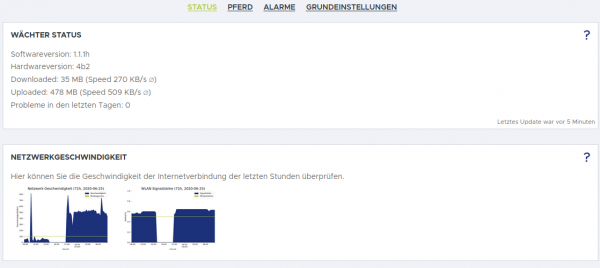
Hier sehen Sie die Übertragungsrate (links) und WLAN Signalstärke (rechts). Beides sollte immer über der grünen Linie sein. Sollten Sie wie hier gezeigt Einbrüche bei der Signalstärke haben müssen Sie den WLAN Router überprüfen. Sollte die Signalstärke konstant gut sein aber die Internetgeschwindigkeit schwanken, kann dies an anderen Nutzern des Internetanschlusses liegen, z. B. streamen von Videos etc.
Schauen Sie sich die Zeiten an, zu denen das Signal oder die Geschwindigkeit einbricht und überprüfen Sie, ob zu diesen Zeiten z. B. Türen geschlossen sind, die das Signal blockieren können oder ähnliches.
1.2 LTE-Betrieb
Für den Betrieb Ihres Wächters über LTE benötigen Sie die LTE-Variante sowie eine Sim-Karte. An dem Ort an dem Sie den Wächter betreiben möchten wird zusätzlich ein ausreichend starkes LTE Netz benötigt.
Im folgenden erhalten Sie Hilfestellung bei Überprüfung der Signalstärke und Installation der LTE-Variante.
Der Wächter bleibt offline
Sollte in der App Ihr Wächter als offline markiert sein (siehe Bild rechts) gehen Sie wie folgt vor:
- Überprüfen Sie, dass die Sim-Karte über eine aktive Datenflatrate verfügt.
Legen Sie hierfür die Sim-Karte in ein Smartphone ein und öffnen Sie eine Internetseite. - Überprüfen Sie, dass der Sim-Lock deaktiviert ist. Die meisten Sim-Karten werden mit aktiviertem Sim-Lock ausgeliefert.
Legen Sie die Sim-Karte in ein Smartphone ein. Deaktivieren Sie den Sim-Lock und starten Sie das Telefon neu um zu überprüfen, ob die Deaktivierung erfolgreich war. - Stellen Sie sicher, dass an genau der Stelle, an der Sie den Wächter installieren wollen ausreichen LTE-Netz verfügbar ist.
Testen Sie das Signal, indem Sie Ihr Smartphone an die Stelle halten und z. B. einen Videoanruf durchführen. - Sollte das Netz nicht schnell genug an der Stelle sein verändern Sie entweder die Position des Wächters oder installieren Sie eine LTE-Antenne für besseren Empfang.
Der Wächter geht nach einer gewissen Zeit wieder Offline
Sollte Ihr Wächter nach einer gewissen Zeit oder sporadisch offline gehen, gehen Sie wie folgt vor:
- Überprüfen Sie, ob noch genug Datenvolumen vorhanden ist.
Legen Sie hierfür die Sim-Karte in Ihr Telefon ein und überprüfen Sie das verfügbare Volumen. Bei starker Benutzung kann es dazu führen, dass das Datenvolumen frühzeitig ausgeschöpft ist. - Reduzieren Sie ggf. die Bildqualität in der ACARiS-App unter „Setup->Ihr Wächter->Grundeinstellungen->Bildqualität“
- Überprüfen Sie die Internetgeschwindigkeit (siehe WLAN-Hilfe)
Die LTE-Geschwindigkeit hängt von vielen Faktoren ab, z. B. wird das Signal durch schlechtes Wetter beeinflusst, Objekte die den Empfang stören aber auch viele Nutzer im Netz. Vergleichen Sie langsame Übertragungen mit schlechtem Wetter und installieren Sie ggf. eine LTE-Antenne um den Empfang zu verbessern. - Sollte die Internetgeschwindigkeit sehr schwankend sein oder Abbrüche auftauchen empfiehlt es sich, eine externe LTE-Antenne mit dem Stick zu verbinden.
1.3 LAN-Betrieb
Der Betrieb Ihres Wächters über LAN ermöglicht oftmals eine sehr gute Verbindung. Für die Installation müssen Sie lediglich das LAN-Kabel in den Wächter stecken und ihn dann mit dem Strom verbinden.
Im Folgenden erhalten Sie Tipps bei häufigen Fehlerquellen.
Der Wächter bleibt offline
Sollte in der App Ihr Wächter als offline markiert sein gehen Sie wie folgt vor:
- Stecken Sie das LAN-Kabel in einen Laptop und versuchen Sie eine Webseite zu öffnen.
- Stellen Sie sicher, dass keine MAC-Filter im Router eingestellt sind.
- Kontaktieren Sie ggf. Ihren Netzwerkadministrator.